Contenuti
Il backup nel cloud è un argomento nebuloso. Dai cloud pubblici ospitati da una manciata di importanti operatori, ai cloud privati che creano cluster di storage altamente disponibili all’interno dei data center di un’azienda, agli ibridi dei due e a tutto ciò che sta in mezzo, la crescita esplosiva delle opzioni di archiviazione dei dati nel cloud ha naturalmente portato le aziende a voler eseguire il backup dei propri dati in queste stesse sedi.
Il backup ha i suoi requisiti e le sue considerazioni, alcuni dei quali sono complicati dai principi di archiviazione dei dati nel cloud, e in questo articolo parleremo di come le principali soluzioni di backup Azure e Bacula li affrontano per consentire il backup direttamente sullo storage Azure. Spiegheremo anche i passi fondamentali da eseguire utilizzando lo strumento di backup integrato – Azure Backup, che crea i backup e li carica nel cloud.
Soluzione di backup Azure integrata
Va detto che Microsoft Azure offre anche un proprio servizio di backup, chiamato Azure Backup. Questo servizio fa esattamente ciò che si chiama così: crea backup dei dati e li trasferisce nel cloud di Azure. Può funzionare sia come sistema di backup di Azure VM che come backup di Azure on-premise.
Azure Backup nel suo complesso non è un sistema particolarmente complicato: utilizza il proprio agente MARS (Microsoft Azure Recovery Services) per inviare i dati a un Azure Backup Service Vault. Successivamente, questo vault si collega a un vero e proprio account di archiviazione cloud di Azure, pronto ad accettare i backup non appena ha finito di impostare un programma di backup.
Vediamo questo processo in modo un po’ più dettagliato. Ecco il processo di impostazione di un backup di Azure storage, suddiviso in due parti: la creazione del vault di backup e la pianificazione del backup.
- La prima parte di questo processo riguarda la creazione di un vault di backup. Per farlo, dobbiamo iniziare con l’accesso al portale di gestione di Azure.
- Dopo di ciò, può trovare un pulsante “New” nella parte inferiore destra dello schermo – qui, deve selezionare questi comandi nel seguente ordine: “New – Data Services – Recovery Services – Backup Vault – Quick Create”
- La combinazione dei menu precedenti le permetterà di inserire due campi importanti: Nome del vault e Regione.
- Dopo aver creato il vault, deve selezionarlo e scegliere “Download vault credentials” sotto il primo punto dell’elenco “Protect On-premise workloads”. Questa operazione salva un file di credenziali nel suo sistema attuale.
- Direttamente sotto l’opzione “Download vault credentials”, può vedere diverse varianti dell’operazione “Download agent”, a seconda del tipo di dispositivo o dello scopo del backup. Clicchi su quella che si adatta al suo caso d’uso e avvii l’installazione guidata.
- Il processo di installazione in tutti e tre i casi è abbastanza semplice: segua le raccomandazioni dell’installazione guidata per installare tutto con uno sforzo minimo. Una volta completato il processo di installazione, potrà vedere una finestra pop-up con la frase “Proceed to Registration” – cliccando su di essa continuerà l’intero processo.
- La prima parte del processo di registrazione è la convalida delle credenziali del caveau – qui entra in gioco il nostro file di credenziali del caveau precedentemente salvato, che deve sfogliare all’interno di questa stessa finestra.
- La fase successiva consiste nel capire le impostazioni di crittografia – può generare una passphrase casuale, oppure inserire la sua. Questa passphrase è essenziale per qualsiasi suo processo di ripristino. Deve anche scegliere la posizione in cui salvare la passphrase. Facendo clic su “Next” un’ultima volta, si conclude questa parte del processo.
La pianificazione del backup è la seconda parte dell’intero processo di configurazione di Azure Backup, e anche questa è significativamente più piccola:
- Il primo passo consiste nell’avviare il programma che abbiamo precedentemente installato (se non si è avviato automaticamente). In questo programma, può vedere un intero pannello di opzioni sulla destra – scelga “Schedule Backup” per iniziare.
- Il menu “Schedule Backup Wizard” ha diverse fasi che la aiutano a capire di cosa vuole fare il backup, con quale frequenza eseguirlo e così via. Il primo passo è quello di scegliere la destinazione del backup.
- Il secondo passo le consente di stabilire la frequenza del backup – fino a 3 volte al giorno o alla settimana. Ci sono anche opzioni separate per il tempo di conservazione del backup, oltre a molte altre caratteristiche. Quando ha finito di definire tutte le impostazioni per il backup e ha terminato la procedura guidata di backup, può avviare il backup cliccando sul pulsante “Back Up Now” nella parte destra della schermata.
- Lo stesso potrebbe essere fatto con il processo di ripristino, con il pulsante “Recover Data” che è il prompt corretto.
Nonostante la sua semplicità, Azure VM Backup è una soluzione di backup che offre un elenco piuttosto impressionante di vantaggi, come ad esempio:
- Facile scalabilità;
- Backup coerenti con l’applicazione;
- Nessun limite di trasferimento dati;
- Multiple posizioni di archiviazione dei backup tra cui scegliere;
- Automatizzazione della gestione dell’archiviazione;
- Conservazione dei dati (a breve e lungo termine) tramite i caveau del Servizio di Recupero, e altro ancora.
Tuttavia, Azure Backup non è nemmeno la soluzione perfetta sul mercato e non è l’unica in grado di eseguire il backup dei dati sul cloud storage di Azure. Per questo motivo, possiamo presentare cinque best practice quando si tratta di scegliere una soluzione specifica di backup e ripristino (Azure Backup è il nostro esempio attuale):
- Destinatario del backup. L’intero piano che descrive i suoi sforzi di backup e ripristino – la sua strategia di backup – cambia molto a seconda della destinazione di backup che ha scelto. C’è un’enorme differenza tra il backup di file e cartelle normali e la creazione di backup consapevoli delle applicazioni di istanze specifiche di macchine virtuali. Altre varianti di obiettivi di backup sono i database (i backup del database SQL di Azure ne sono un esempio), i servizi, tutti i tipi di macchine virtuali e altro ancora – e dovrebbe capire se una soluzione di backup supporta il suo obiettivo di backup prima di acquistarla.
- Prestazioni di backup. Un’altra parte significativa di qualsiasi strategia di backup è il tempo di ripristino: capire quanto tempo può dedicare alla riparazione di un servizio o di un server (RTO), o quanto tempo può lavorare senza una parte dei suoi dati (RPO). Entrambi dipendono da un numero enorme di fattori, tra cui il tempo di backup, il tempo di trasferimento dei dati, la massima larghezza di banda possibile del suo canale e altro ancora.
- Requisiti di backup dell’azienda. Si tratta di un argomento potenzialmente piuttosto vasto, che copre diversi requisiti per le esigenze di backup di un’azienda – ed è anche utilizzato per capire la maggior parte delle altre parti di questo elenco di “best practice”. Si consiglia vivamente di capire in anticipo quali sono le caratteristiche specifiche di cui la sua azienda ha bisogno in termini di backup, compresi i requisiti legali, i requisiti di disponibilità e molti altri.
- Prezzo del backup. Anche il prezzo è importante quando si tratta di scegliere una soluzione di backup e ripristino nel cloud, poiché non è raro che i diversi fornitori di servizi implementino modelli diversi quando si tratta di spazio di archiviazione nel cloud. Ad esempio, Azure Backup offre un sistema di prezzi che consiste in due componenti principali: un costo variabile in base alla quantità di spazio di archiviazione utilizzato dal backup e un costo fisso in base alle dimensioni dell’istanza. Pertanto, è importante scoprire in anticipo quale modello utilizza il suo servizio di backup.
- Processo di recupero. Sebbene il backup come processo sia importante, è estremamente imprudente dimenticare un’altra parte di questo processo: il processo di ripristino. E questa parte del servizio può variare molto a seconda del servizio di backup nel cloud scelto. Ad esempio, il sistema di backup e ripristino di Azure offre la possibilità di ripristinare macchine virtuali, carichi di lavoro, stati del sistema e singoli file; inoltre, può essere utilizzato per monitorare i backup, generare rapporti, eseguire semplici diagnosi e altro ancora.
In questo contesto, dovremmo anche menzionare un altro servizio simile: Azure Site Recovery. Si tratta di un altro servizio altamente specifico che offre un set completo di funzioni di disaster recovery di Microsoft Azure per i suoi dati, tra cui la copia delle macchine virtuali, l’attivazione del failover e così via.
Backup in cloud – vantaggi e complicazioni
I vantaggi del cloud storage per il backup sono molto chiari. L’alta disponibilità, l’archiviazione ad alta affidabilità con un basso costo iniziale, la crescita on-demand e la facilità di spostare i dati fuori sede, mentre l’aumento della larghezza di banda di upload e l’elaborazione nel cloud hanno offerto nuove possibilità di sfruttare lo storage nel cloud. Tuttavia, rimangono delle complicazioni, come la quantità di larghezza di banda richiesta, l’aumento della complessità, la gestione dei dati archiviati per mantenere i costi in linea e i tempi di ripristino potenzialmente molto lunghi in caso di disastro del sito principale.
I tempi di ripristino sono uno dei tanti motivi per cui è così importante avere un sistema di backup funzionale. Il Data Protection Report di Veeam (2021) mostra che il costo medio dei tempi di inattività è di circa 1.410 dollari per ogni singolo minuto (per un totale di 84.650 dollari all’ora). È giusto dire che questi risultati possono essere un po’ contrastanti, perché le organizzazioni più grandi riportano perdite potenziali molto più elevate, ma il messaggio è sempre lo stesso: i tempi di inattività sono un problema finanziario enorme per qualsiasi azienda.
Inoltre, uno dei maggiori motivi di downtime nel mondo moderno – il ransomware – genera un enorme periodo di downtime di oltre 16 giorni in media, secondo uno studio di Coveware (2021). Questo tipo di risultato, unito ai costi medi dei tempi di inattività riportati nella fonte di cui sopra, è già un ottimo motivo per qualsiasi azienda per investire in un sistema di backup completo.
Soluzioni di backup di Microsoft Azure per le istanze Azure
Come abbiamo detto in precedenza, Azure Backup non è l’unica soluzione che offre servizi di backup per più posizioni diverse di archiviazione dei dati (compreso lo stesso cloud Azure). Per questo motivo, abbiamo molti altri esempi di servizi diversi con funzionalità simili:
- Veeam Backup. Come la maggior parte delle soluzioni di backup e ripristino più diffuse, Veeam Backup è un famoso fornitore di sistemi di backup che supporta una moltitudine di posizioni di backup e provider di archiviazione diversi – questo include anche il backup dei dati di Azure. Veeam è in grado di lavorare in tandem con Azure Backup, prendendo una copia dei dati direttamente dall’Azure Backup Vault. In questo modo, Veeam può monitorare la copia dei dati di Azure Backup come copia primaria senza ricreare la propria copia, offrendo tempi di risposta migliori e migliori prestazioni nel complesso, in combinazione con molte utili funzioni di Veeam.
- Veritas NetBackup.Ampliando il tema delle soluzioni di backup multifunzionali con supporto Azure, Veritas entra in questa lista, offrendo una piattaforma di resilienza automatizzata ricca di funzioni con una moltitudine di opzioni di protezione dei dati. Supporta un buon numero di tipi e posizioni di archiviazione diversi, può lavorare sia con i dati normali che con le macchine virtuali, offre funzionalità di migrazione del carico di lavoro da e verso Azure e dispone di una console centralizzata per tutte le sue operazioni. L’ampia scelta di funzionalità di Veritas giustifica il suo posto in questo elenco di soluzioni di backup Azure.
- Vembu BDR. Disponibile sia come backup Azure on-premise che come servizio cloud, Vembu BDR è un altro esempio di una popolare soluzione di backup multifunzionale che può funzionare anche con i dati Azure. Vembu offre diverse opzioni quando si tratta di Azure, che si tratti di un backup su un altro account, di un backup su un’altra posizione e di molte altre ancora – combinate con un’interfaccia facile da usare e un’assistenza clienti reattiva.
- Cohesity DataProtect. Le opzioni di protezione dei dati semplici ma efficaci sono ciò per cui è noto Cohesity DataProtect, che offre funzionalità valide e diverse per la migliore esperienza utente possibile. Si tratta di una piattaforma dati completa, progettata per difendere i suoi utenti dagli attacchi ransomware. Aiuta a mitigare i problemi dell’infrastruttura legacy e dispone di una protezione completa basata su criteri per i suoi server. Per quanto riguarda le funzionalità specifiche di Azure, ci sono backup cloud-nativi, backup diretti, funzionalità dev/test e molte altre opzioni che rendono Cohesity un forte concorrente tra le altre soluzioni di backup Azure.
- Druva inSync. Il monitoraggio e il controllo dei dati degli utenti è una delle tante cose in cui Druva inSync eccelle, offrendo molteplici carichi di lavoro con una protezione dei dati unificata. Può eseguire backup, monitorare i dati ai fini della conformità, migliorare la visibilità complessiva dei dati e così via. Altre caratteristiche sono il provisioning automatico degli utenti per Azure, le funzionalità multipiattaforma, l’integrazione con AD e le capacità di gestire diversi tipi di backup. Anche la possibilità di centralizzare le operazioni di backup e ripristino per l’intera azienda è estremamente utile.
- Acronis Cyber Backup. Acronis è un nome noto nel settore del backup, quindi non sorprende che Acronis Cyber Backup supporti anche le VM di Azure. Può eseguire backup app-aware, può lavorare in tandem con Azure Backup, può creare la propria copia accanto a quella di Azure Backup e altro ancora. Acronis Cyber Backup può diventare un po’ opprimente a volte, ma sicuramente non manca di funzioni.
- NAKIVO Backup & Replication. NAKIVO pone molta enfasi sulla facilità d’uso e sulla facilità di implementazione. In combinazione con un’ampia gamma di funzioni e casi d’uso diversi, questo tipo di approccio alla protezione dei dati la rende una soluzione ben nota sul mercato. NAKIVO è in grado di eseguire operazioni di backup e ripristino, di fornire protezione contro il ransomware, una facile programmazione del carico di lavoro, un ripristino istantaneo granulare e un’utile assistenza tecnica. Una caratteristica di NAKIVO che lo rende un’ottima aggiunta a questo elenco di soluzioni di backup Azure è la sua capacità di utilizzare Azure come luogo di archiviazione, oltre a molte altre fonti (cloud o altro).
- Dell Technologies. In qualità di partner di lunga data di Microsoft in diversi settori, Dell ha anche una serie di soluzioni dedicate al backup di Microsoft Azure in sede e in remoto. Una di queste soluzioni è Dell PowerProtect Cyber Recovery – una combinazione di una soluzione di backup e di un sistema di sicurezza dei dati che offre una pletora di funzioni diverse ai suoi utenti. Può essere implementato in modo estremamente rapido, è in grado di creare automaticamente copie dei dati esistenti per isolarli in una sorta di caveau digitale sicuro, e ci sono anche funzioni come il supporto della governance dei dati, le funzionalità di ripristino dinamico, la guida di esperti da parte degli specialisti di Dell Technologies e altro ancora.
- Rubrik Cloud Data Management. Una soluzione software unificata che promuove la facilità d’uso in molti casi diversi è ciò per cui Rubrik è noto, fornendo un’architettura API-first con supporto per molti tipi di storage, sistemi operativi, provider di cloud storage e applicazioni. Si tratta di una soluzione di backup Azure forte per la protezione dei dati dal ransomware, che semplifica il trasferimento dei carichi di lavoro, accelera l’adozione del cloud e consente una protezione avanzata dei dati attraverso molte applicazioni e posizioni di storage diverse – ecco perché Rubrik fa parte dell’elenco delle soluzioni di backup Azure.
- NetApp Cloud Volumes ONTAP. Come avrà visto, molti sistemi di backup tendono a cercare di lavorare con la funzionalità esistente di Azure Backup. NetApp segue un percorso leggermente diverso, offrendo una propria versione di un sistema di backup che sostiene di funzionare meglio e di costare meno di Azure Backup. Può funzionare con le istanze Hyper-V e VMware all’interno di Azure, può eseguire backup da cloud a cloud, offre un backup secondario e altro ancora.
- Datto Continuity. Sebbene in questo caso d’uso si parli di una soluzione di backup, Datto Continuity è una soluzione che si concentra maggiormente sul ripristino di emergenza e sulla continuità aziendale. Si trova nell’elenco delle soluzioni di backup di Azure per le sue capacità alternative in termini di backup delle macchine virtuali di Azure – per proteggere i processi e le informazioni, piuttosto che per archiviare i dati veri e propri. Funziona estraendo regolarmente copie dei dati di Azure sui propri server, offrendo agli utenti la possibilità di ripristinare qualsiasi processo che subisca un errore o perda i dati, migliorando la continuità aziendale complessiva.
- DSP-Explorer. Sempre a proposito di approcci meno consueti alle soluzioni e ai servizi di backup, DSP-Explorer non è nemmeno un servizio di backup dedicato – eppure è presente in questo elenco di soluzioni di backup Azure perché offre competenza e aiuto professionale. DSP-Explorer è un team di esperti nel campo della gestione dei backup di Microsoft Azure, ed è un’ottima scelta per le piccole imprese che non possono permettersi di avere un intero reparto IT per gestire tutte le operazioni di backup di Azure. Tuttavia, vale la pena notare che questo tipo di servizio significa anche che la sicurezza della sua azienda è nelle mani di una terza parte.
- Bacula Enterprise. Si tratta di una soluzione di backup di fascia alta, altamente scalabile, progettata per le medie e grandi imprese, dove è richiesto un alto livello di affidabilità e sicurezza. Per questo motivo, offre il supporto per molti luoghi e servizi di archiviazione diversi, tra cui ovviamente Azure. Può utilizzarla per gestire account multipli, lavorare con altri fornitori di cloud storage, sviluppare una strategia avanzata di cloud ibrido e implementare configurazioni speciali che consentono il ripristino in cache e accelerato di file specifici, applicazioni e altri dati – rendendola un’ottima soluzione di backup Azure on premise. Bacula esegue anche il backup di Azure VM’S, ha il supporto dei livelli e offre alcuni dei livelli di sicurezza più elevati del settore.
Bacula Enterprise Cloud Plugin è qualcosa che analizzeremo un po’ più in dettaglio.
Bacula Enterprise e Azure
Il Bacula Enterprise Cloud Plugin per Azure è stato progettato per aiutare a trarre vantaggio dallo storage nel cloud, contribuendo a mitigare alcuni degli svantaggi tradizionali del backup di grandi quantità di dati nel cloud.
Il Bacula Enterprise Cloud Plugin per Azure consente a un Bacula Storage Daemon di scrivere direttamente sullo storage di Azure. Se non conosce l’architettura di Bacula Enterprise, consulti la panoramica dell’architettura qui: Una volta configurato, https://www.youtube.com/watch?v=EXTo2Hj8RU8 il blob di storage Azure diventa parte del suo storage Bacula Enterprise e può essere utilizzato da qualsiasi lavoro di backup. Bacula utilizza anche una cache locale, configurabile in base alle dimensioni desiderate, che aiuta ad ottimizzare il caricamento e l’utilizzo dell’archiviazione, in modo che i dati possano essere recuperati con costi di accesso minimi da parte del provider cloud. Inoltre, la cache può essere configurata per agire come punto di ripristino di prima linea per i suoi backup più recenti, consentendo un recupero rapido dei dati prima che vengano spostati nel cloud secondo il suo programma. La funzione di caching ci aiuta a superare alcune delle preoccupazioni associate al backup nel cloud e a dare all’amministratore il massimo controllo sul suo storage.
Passiamo ora alla configurazione ‘come fare’ sia per il portale Azure che per Bacula Enterprise.
Configurazione del portale Azure Come fare (con schermate)
1. Acceda al portale Azure, faccia clic su “Resource Groups” e poi su “+Add” per creare un nuovo Gruppo di risorse.
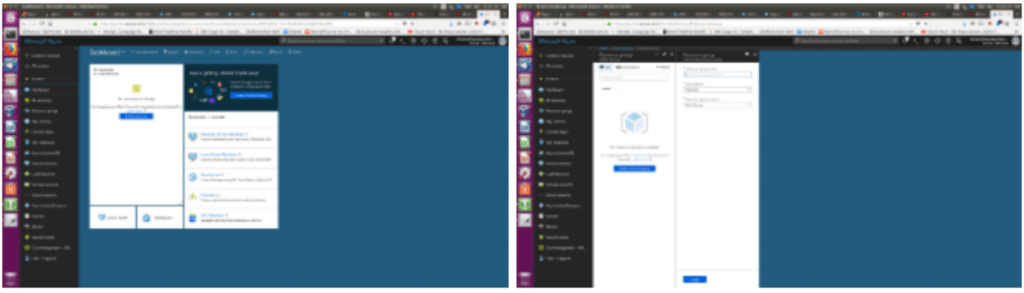
2. Nella Dashboard di Microsoft Azure, nel menu all’estrema sinistra, faccia clic su “Storage accounts”.
3. Dopo aver cliccato su “Storage accounts”, clicchi sul pulsante “+Add” nella parte superiore della finestra per aggiungere un nuovo BlobStorage.
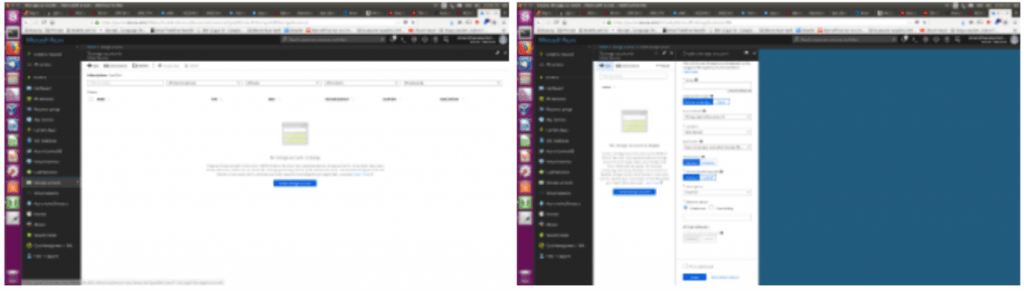
4. Assegna un nome; deve essere composto solo da lettere minuscole e numeri e deve essere unico in tutto Azure Nel campo “Account kind” seleziona “Blob storage” Per “Resource Group”, clicca su “Use existing”, quindi scegli il Gruppo di risorse dal menu a discesa Clicca su “Create” per salvare. La distribuzione potrebbe richiedere un minuto. Se non ha creato un Gruppo di risorse all’inizio, può anche crearne uno nuovo al volo in questa fase della preparazione di Azure.
5. Nel menu all’estrema sinistra, faccia clic su “Storage accounts”.
6. Clicchi sull’account BlobStorage appena creato.
7. Clicchi su “Settings –> Access keys” e qui troverà il “Storage account Name”, che è quello che utilizza per la direttiva “AccessKey” nella risorsa Bacula Cloud.
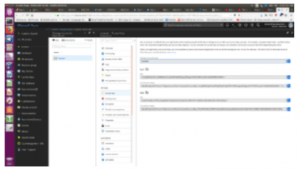
8. Sotto l’intestazione in grassetto “Key1”, la “Key” elencata è la “SecretKey” che utilizziamo nella risorsa Bacula Cloud.
9. Questo passaggio non è necessario al 100%, Bacula creerà un contenitore Blob se non esiste. Clicchi su BLOB SERVICE –> Containers, clicchi su “+Container” in alto per creare il nuovo container. Questo sarà il “BucketName” che utilizzeremo nella risorsa Bacula Cloud. Gli dia un nome e selezioni “Blog” per il menu a tendina “Public access level”. Clicchi su “OK” per creare questo nuovo BlobContainer.
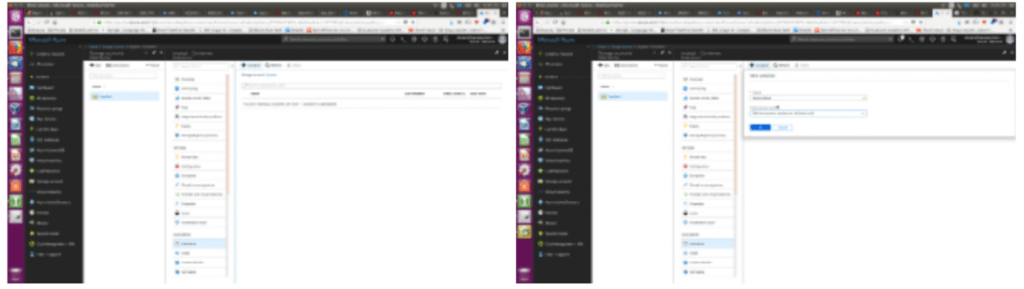
10. Confermi che le impostazioni del portale Azure appena create/modificate corrispondono al file di configurazione delle risorse di Bacula Cloud (che creeremo nella prossima parte di questo tutorial, veda sotto).
Configurazione di Bacula Enterprise
Una volta preparato il lato Azure, dovrà creare alcune nuove risorse Bacula nei suoi file di configurazione. Avremo bisogno di una risorsa Storage{} (o Autochanger{}) sul Bacula Director per puntare al nostro storage Azure che creeremo sul Bacula Storage Daemon:
Name = “Azure-storage”
Address = “bacula-storagedaemon.yourdomain.org”
SDPort = 9103
Password = “xxxxxxxxxxxxxxxxxx”
Device = “Azure-CloudDevice”
Media Type = “AzureVolume”
Maximum Concurrent Jobs = 10
}
e sullo Storage Daemon configureremo una nuova risorsa Device{} (o una risorsa Autochanger{} con più di un dispositivo) e la risorsa Cloud{} che punterà al target di archiviazione nel cloud di Azure. La risorsa Cloud{} è disponibile con il Plugin Cloud per Azure per Bacula Enterprise.
Ecco come appaiono le risorse di configurazione di Storage Daemon nella nostra configurazione di esempio:
Name = “Azure-device”
DeviceType = “Cloud”
Cloud = “Azure-cloud”
Media Type = “AzureVolume”
Archive Device = “/opt/bacula/volumes/azure”
LabelMedia = “Yes”
Random Access = “Yes”
AutomaticMount = “Yes”
RemovableMedia = “No”
AlwaysOpen = “No”
Maximum Concurrent Jobs = 5
}
Cloud {
Name = “Azure-cloud”
Driver = “Azure”
Hostname = “dummy – not used for Azure”
BucketName = “bsyscontainer”
Accesskey = “bsystest”
Secretkey =
“xnligNkNEUpFKLvGP8g9itZujF4ssjZMl9Ya9XE53qqy3a0zhgjxzhIH5N19XKhLcpfifnUkQW258MzCKEBA==”
Protocol = “https”
UriStyle = “Path”
Upload = “EachPart”
}
Ritocchi finali
Su Bacula Director sarà sufficiente un “reload” della configurazione dopo aver testato la sintassi della configurazione con l’opzione “-t” del servizio bacula-dir (opzione test syntax).
Sul demone di archiviazione, dovrà riavviare il demone (vedere sotto). Si assicuri che non ci siano lavori di backup in esecuzione sul Demone di archiviazione al momento del riavvio di questo servizio:
Stop the bacula-sd daemon:
# systemctl stop bacula-sd
Test the SD config syntax:
# /opt/bacula/bin/bacula-sd -u bacula -t
Start the bacula-sd daemon:
# systemctl start bacula-sd
Ora è pronto a eseguire i backup sul suo storage Azure nel cloud. Basta creare un nuovo lavoro di backup o modificare uno dei lavori di backup esistenti per utilizzare il nuovo Cloud Storage/Autochanger invece dei target di archiviazione su disco o nastro locale. Il processo di ripristino ripristinerà i suoi dati dal cloud in modo trasparente su qualsiasi Bacula File Daemon (cliente) disponibile al direttore.


